Lista pracowników – wyświetlana jest lista pracowników w układzie kafelkowym lub widoku listy. W tym miejscu można odnaleźć kontakt do innego pracownika, np. numer telefonu, nr pokoju, adres e-mail, nazwę centrum, w którym pracuje, czy tez zweryfikować status obecności danego pracownika. Za pomocą zdefiniowanych filtrów można zawęzić listę osób, np. tylko do bezpośrednich podwładnych lub filtrować według statusu obecności pracowników.
![]() w widoku kafelkowym lub czerwona kropka w widoku listy informuje, że pracownik w dniu dzisiejszym ma odnotowaną nieobecność. Jeśli został wskazany zastępca dla tej nieobecności to po najechaniu na ikonę dodatkowej informacji zostanie wyświetlone jego nazwisko.
w widoku kafelkowym lub czerwona kropka w widoku listy informuje, że pracownik w dniu dzisiejszym ma odnotowaną nieobecność. Jeśli został wskazany zastępca dla tej nieobecności to po najechaniu na ikonę dodatkowej informacji zostanie wyświetlone jego nazwisko.
![]() w widoku kafelkowym lub zielona kropka w widoku listy oznacza, że pracownik w dniu dzisiejszym potwierdził swoją obecność w pracy. Status ten związany jest z funkcją potwierdzania rozpoczęcia pracy przez pracowników (włączono parametr Potwierdzanie obecności przy rozpoczęciu pracy w konfiguracji aplikacji na zakładce Pozostałe ).
w widoku kafelkowym lub zielona kropka w widoku listy oznacza, że pracownik w dniu dzisiejszym potwierdził swoją obecność w pracy. Status ten związany jest z funkcją potwierdzania rozpoczęcia pracy przez pracowników (włączono parametr Potwierdzanie obecności przy rozpoczęciu pracy w konfiguracji aplikacji na zakładce Pozostałe ).
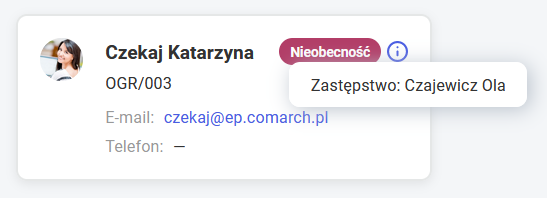
Lista pracowników będzie dostępna jeśli Użytkownik w schemacie uprawnień ma ustawiony Podgląd lub Edycję uprawnienia Dane pracowników dla Podwładnego. Dodatkowo w uprawnieniu należy wskazać zakres:
- Firma – widoczni będą wszyscy pracownicy,
- Centrum – dla pracownika widoczni będą pracownicy centrum, do którego sam należy oraz kierownik/zastępcy tego centrum. Dla kierownika widoczni będą dodatkowo pracownicy w centrach, dla których jest wskazany jako kierownik/zastępca.
Szczegóły dotyczące schematów uprawnień dostępne są tutaj.
Zakres widocznych danych po wejściu w profil pracownika uzależniony jest od tego, czy zalogowany Użytkownik pełni funkcję kierowniczą. Użytkownik niebędący kierownikiem/zastępcą będzie widział tylko dane kontaktowe innych pracowników. Kierownik/zastępca z odpowiednimi uprawnieniami będzie miał możliwość wglądu do większej ilości informacji w stosunku do swoich podwładnych.
Jeżeli zalogowanym użytkownikiem jest kierownik z uprawnieniami podglądu do Dane pracowników – Podwładnego, to na kolejnych zakładkach może sprawdzić wagę pracownika (związaną z oceną okresową) oraz zrealizowane przez pracownika szkolenia. Dostęp do danych adresowych i etatowych podwładnych jest uzależniony od ustawienia uprawnienia Adresy i dane etatowe podwładnych. W schemacie kierownika można również nadać uprawnienia do podglądu stawki zaszeregowania pracownika.
Kierownik posiadający uprawnienia do edycji Dane pracowników – Podwładnego może też uzupełniać lub zmieniać informacje w zakładce Dane kontaktowe, a w zakładce Ocena ma możliwość dodania lub zmiany wagi swojego pracownika.
Waga może być dodana na wskazany okres lub bezterminowo. Istnieje możliwość tworzenia historii przyznanych pracownikowi wag. Wagi mogą być liczbami dodatnimi całkowitymi lub ułamkami. Pracownik może zobaczyć obowiązującą go wagę po przejściu w Mój profil > Moje dane.
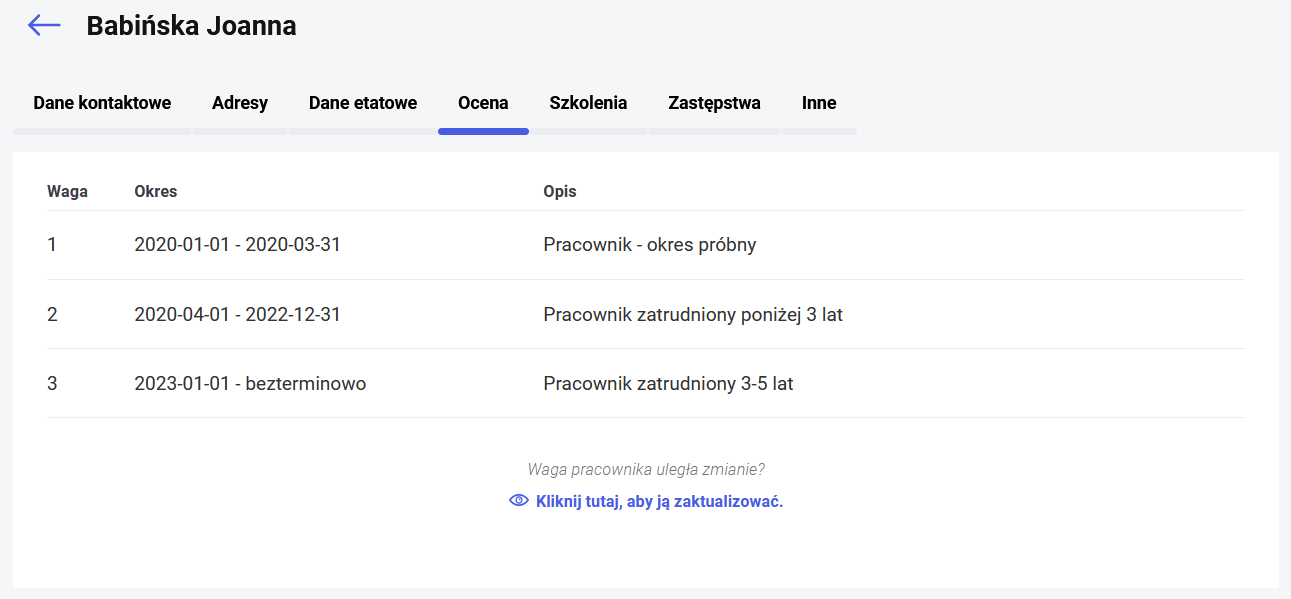
Zakładka Zastępstwa widoczna jest dla kierownika posiadającego uprawnienie do edycji lub podglądu Zastępstwa – Podwładnego. W tym miejscu można podejrzeć, kto może zostać wskazany jako zastępca pracownika podczas jego nieobecności. Domyślnie zaznaczona jest pozycja Dowolny współpracownik, co oznacza, że pracownika może zastąpić każdy pracownik z jego centrum podległościowego oraz kierownik lub zastępca kierownika. W przypadku kierownika może go zastąpić także pracownik z dowolnego centrum, którym kieruje. Kierownik z uprawnieniem do edycji Zastępstwa – Podwładnego odznaczając pozycję Dowolny współpracownik może wskazać konkretną osobę lub osoby z dostępnej listy (spośród osób wymienionych dla opcji Dowolny współpracownik).
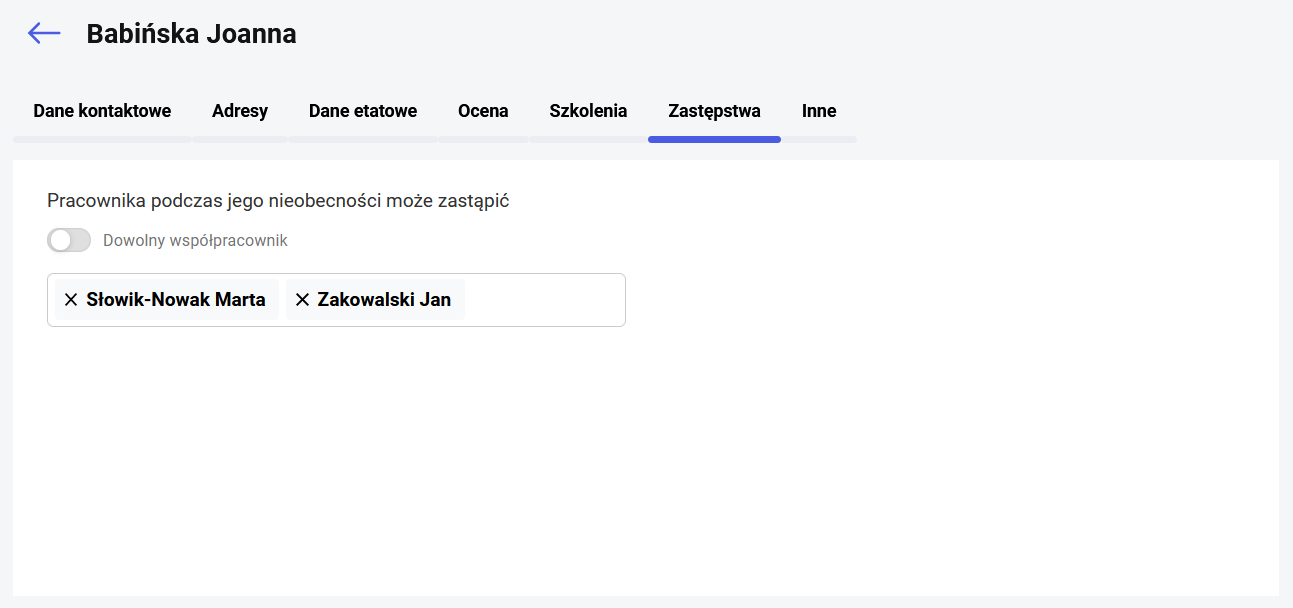
Jeżeli pracownik ma przypisany schemat uprawnień z nałożonym limitem pracy zdalnej lub w konfiguracji zaznaczony jest parametr Wymagana akceptacja regulaminu pracy zdalnej to na jego formularzu dostępna jest zakładka Inne. Kierownik może z tego miejsca sprawdzić wykorzystanie limitów pracy zdalnej oraz, czy pracownik zaakceptował regulamin pracy zdalnej, a jeśli tak to z jaką datą. Jeśli posiada uprawnienia do edycji pracy zdalnej podwładnego może z tego poziomu ustawić dla pracownika indywidualny miesięczny limit pracy zdalnej.
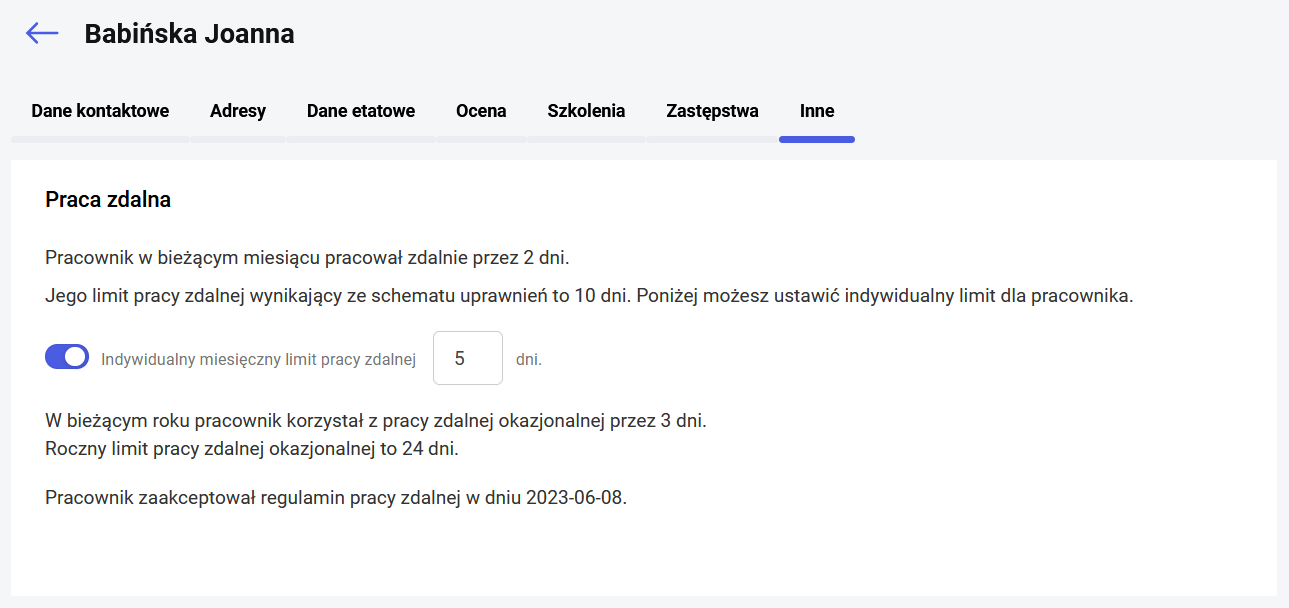
Dla kierownika/zastępcy dostępne są poniższe filtry, za pomocą których można zawężać listę pracowników:
- Wszyscy podwładni,
- Bezpośredni podwładni,
- Wszyscy pracownicy (przy tym ustawieniu filtra wyświetlani są również właściciele),
- Współpracownicy (dostępny, gdy kierownik w uprawnieniu ma ustawiony zakres Centrum – wówczas filtr pokazuje pracowników centrum, do którego należy (bez podcentr), kierownika i zastępców tego centrum oraz pracowników centr dla których jest kierownikiem/zastępcą (z podcentrami)),
- Podwładni w centrum z możliwością wskazania konkretnego centrum.
Dodatkowo na oknie dostępna jest opcja „Szukaj”, za pomocą której można wyszukać pracownika wpisując ciąg znaków. Na liście widoczne są tylko osoby zatrudnione na etat lub umowę cywilno-prawną oraz właściciele.
Na formularzu pracownika dostępny jest kalendarz obejmujący jego plan pracy, nieobecności, delegacje oraz szkolenia. Po wyszukaniu pracownika jego kierownik w zależności od posiadanych uprawnień może w jednym miejscu edytować/podejrzeć plan pracy, nieobecności, delegacje czy szkolenia swojego podwładnego.
Pod przyciskiem ![]() Zmień widok można przejść do widoku listy pracowników.
Zmień widok można przejść do widoku listy pracowników.
